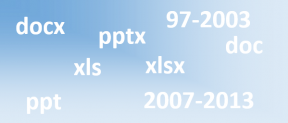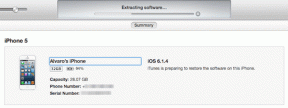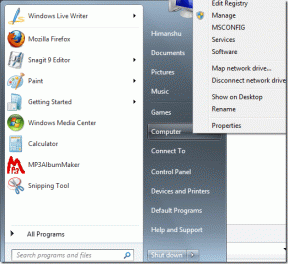كيفية إصلاح Instagram لا ينشر إلى مشكلة صفحة أعمال Facebook
منوعات / / November 29, 2021
كل من Facebook و Instagram لها ميزات التي تجعلها سهلة الاستخدام معًا. إحدى هذه الميزات هي النشر المتقاطع للوسائط من Instagram إلى Facebook. بمعنى ، عند تحميل الصور أو مقاطع الفيديو على Instagram ، سيتم نشرها تلقائيًا على ملفك الشخصي على Facebook. هذه الميزة متاحة للمنشورات العادية وكذلك القصص.

علاوة على ذلك ، يتيح لك Instagram أيضًا مشاركة النشر على صفحة أعمال Facebook. ولكن لسوء الحظ بالنسبة للعديد من المستخدمين ، لا يعمل هذا دائمًا. عندما يربطون Facebook الخاص بهم بـ Instagram ، في كل مرة ينشرون شيئًا ما ، يتم نشره على موجز Facebook الشخصي بدلاً من صفحتهم.
إذا كنت تواجه هذه المشكلة أيضًا ، فلا داعي للقلق. سنخبرك هنا ببعض الحلول التي ستساعدك على حل مشكلة عدم نشر Instagram على صفحة أعمال Facebook.
1. ربط صفحة الفيسبوك بشكل صحيح
بشكل افتراضي ، عند توصيل Facebook بـ Instagram ، يتم ربطه بملفك الشخصي على Facebook ، وبالتالي ، يتم نشر جميع المنشورات على ملفك الشخصي. تحتاج إلى التحقق من صفحتك على Facebook وتوصيلها بدلاً من الملف الشخصي بـ Instagram. للقيام بذلك ، اتبع الخطوات:
الخطوة 1: افتح تطبيق Instagram على جهازك واضغط على القائمة ثلاثية النقاط في الزاوية العلوية اليمنى في حالة أجهزة Android. على iPhone ، اضغط على أيقونة الترس في الأعلى.

الخطوة 2: قم بالتمرير لأسفل في الإعدادات وابحث عن الحسابات المرتبطة. اضغط عليها. ثم اضغط على Facebook.


الخطوه 3: إذا كان تم تثبيت تطبيق Facebook على جهازك ، سيتم تسجيل دخولك تلقائيًا بنفس حساب Facebook. ومع ذلك ، إذا لم يكن لديك التطبيق ، فسيُطلب منك تسجيل الدخول باستخدام بيانات الاعتماد الخاصة بك.
بمجرد القيام بذلك ، سيتم نقلك إلى شاشة الحساب المرتبط. هنا سترى أن ملصق Facebook باللون الأزرق الآن يشير إلى أن ملفك الشخصي قد تم ربطه بنجاح بـ Instagram. لكننا نحتاج إلى ربط صفحتنا على Facebook. لذلك ، اضغط على ملصق Facebook الأزرق.

الخطوة الرابعة: سيتم نقلك الآن إلى صفحة خيارات Facebook. انتظر لبعض الوقت حتى يقوم Instagram بتحميل جميع الصفحات المرتبطة بحسابك على Facebook.
ملحوظة: ستظهر هنا الصفحات التي تديرها فقط. بمعنى آخر ، من الضروري أن تكون مسؤول الصفحة للنشر من Instagram إلى صفحة Facebook.
ثم اضغط على الصفحة التي تريد نشر المحتوى فيها. الآن سيتم نشر جميع مشاركاتك على هذه الصفحة. في حالة رغبتك في تغيير الصفحة ، يمكنك القيام بذلك هنا.

بمجرد ربطها ، لن يتم مشاركة المنشورات تلقائيًا على صفحة Facebook. يجب عليك تشغيل مفتاح التبديل لـ Facebook على Share to screen أثناء تحميل المحتوى.

2. حدد صفحة Facebook الصحيحة
إذا كنت تملك ملف تعريف الأعمال في Instagram، يمكنك التبديل بين صفحات Facebook المتعددة بسهولة. أحيانًا يختار Facebook أيضًا الصفحة الخطأ.
للتبديل إلى صفحة Facebook الصحيحة ، اتبع الخطوات:
الخطوة 1: افتح صفحة شاشة ملف تعريف Instagram. اضغط هنا على تحرير الملف الشخصي.

الخطوة 2: ثم اضغط على الصفحة وحدد الصفحة الصحيحة من قائمة صفحات الفيسبوك الخاصة بك.

هذا كل ما عليك فعله لربط صفحة Facebook بحساب Instagram بشكل صحيح. ومع ذلك ، إذا كنت قد قمت بالفعل بتوصيل هذين الاثنين ومع ذلك يتم نشر المنشورات في ملفك الشخصي ، فاتبع الحلول أدناه.
3. إلغاء ربط الحساب
حتى إذا قمت بالفعل بربط حساباتك ، في بعض الأحيان بسبب مشاكل مختلفة ، لا تزال المنشورات منشورة في ملفك الشخصي. لإصلاح ذلك ، تحتاج إلى إلغاء ربط حسابك على Facebook.
للقيام بذلك ، انتقل إلى الحسابات المرتبطة ضمن القائمة ثلاثية النقاط (أجهزة Android) أو رمز الترس (iPhone) على شاشة الملف الشخصي. ثم اضغط على Facebook واضغط على زر Unlink في الشاشة التالية.


بمجرد إزالة حسابك على Facebook من Instagram ، اتبع الحل لربطهما مرة أخرى.
4. قم بالتبديل إلى ملف التعريف الشخصي
إذا قمت بالتبديل مؤخرًا إلى ملف تعريف الأعمال في Instagram ، فستحتاج إلى العودة إلى الحساب الشخصي مرة أخرى. بمجرد القيام بذلك ، ستحتاج إلى إلغاء ربط Facebook الخاص بك من Instagram.
فيما يلي الخطوات بالتفصيل.
الخطوة 1: للتبديل إلى حساب شخصي ، انقر فوق أيقونة ثلاثية النقاط أو رمز الترس على شاشة ملف التعريف لتطبيق Instagram لفتح الإعدادات. ضمن الإعدادات ، انقر فوق الرجوع إلى الحساب الشخصي.

الخطوة 2: بمجرد أن يصبح ملفك الشخصي ملفًا شخصيًا ، اتبع الحل الثاني لإلغاء ربط الحسابات.
الخطوه 3: قم بتحويل حساب Instagram الخاص بك إلى حساب تجاري مرة أخرى ثم اربط صفحة Facebook و Instagram باستخدام الحل الأول.